Windows 8カレンダーアプリでGoogleカレンダーイベントを追加する方法
マイクロソフトが最近カレンダーアプリを更新したとき、チームは、Googleカレンダーの予定の完全な同期サポートを削除しました。 GoogleカレンダーとWindows 8 / RTを使用していて、カレンダーアプリとOutlook.comカレンダーにイベントを表示したい場合は、次の方法で回避できます。
Googleカレンダーをエクスポート
あなたがする必要がある最初のことはにログインすることですGoogleアカウントを作成し、Windowsカレンダーアプリに表示するカレンダーをエクスポートします。 [マイカレンダー]の横にあるドロップダウン矢印をクリックし、[設定]をクリックします。

次のページで、[カレンダーのエクスポート]リンクをクリックします。カレンダーは.ICS形式でzipファイルにダウンロードされます。.ICSファイルをコンピューターの適切な場所に抽出します。
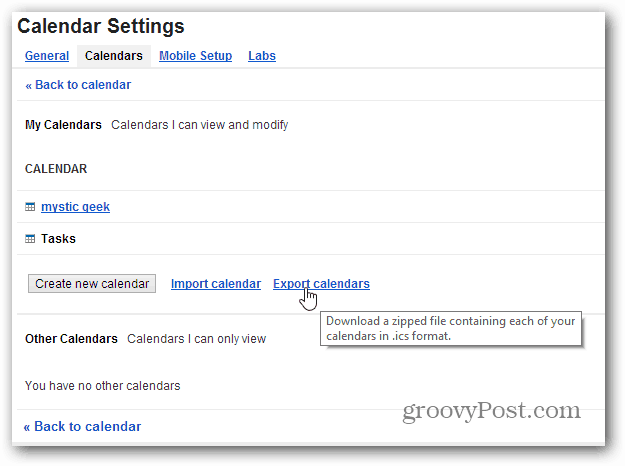
GoogleカレンダーをOutlook.comにインポートする
Outlook.comアカウントにサインインし、Outlookロゴの横にある下矢印をクリックします。
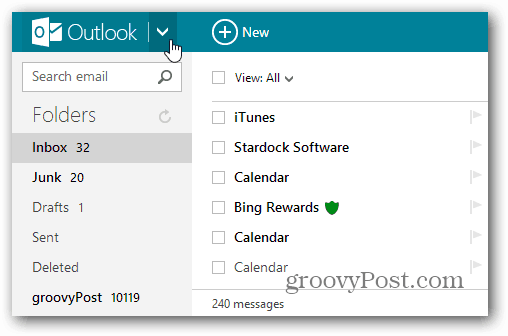
次に、カレンダータイルを選択します。
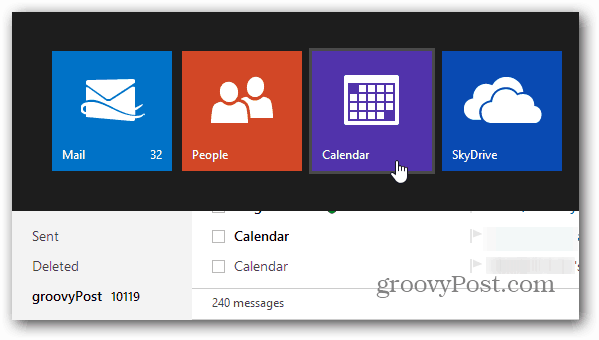
新しいOutlook.comカレンダーUIがすでにあるはずです— Microsoftは数週間前にそれを展開し始めました–上部にある[インポート]をクリックします。
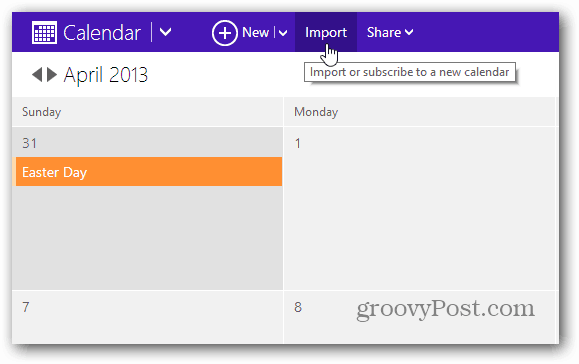
Googleをインポートするかどうかを選択します新しいOutlook.comカレンダーまたは既存のカレンダーへのカレンダー。 [ファイルを選択]をクリックして、エクスポートしたGoogle .ICSファイルに移動します。ここでは、重複やリマインダーを防ぐための他のいくつかのオプションがあります。インポートをクリックします。
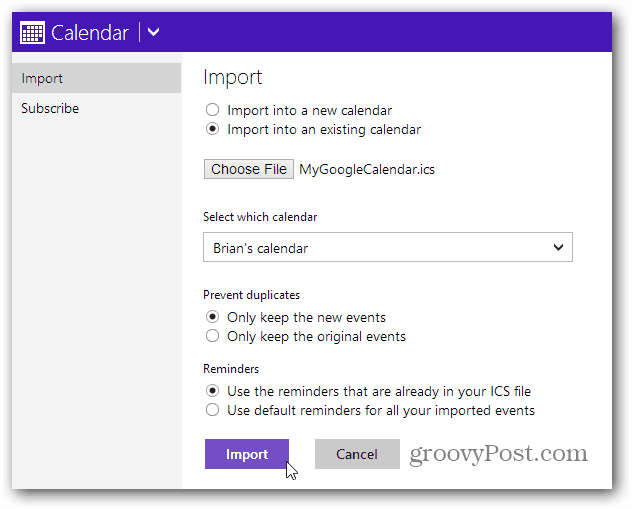
ファイルがインポートされると、Googleカレンダーの予定がOutlook.comカレンダーに表示されます。
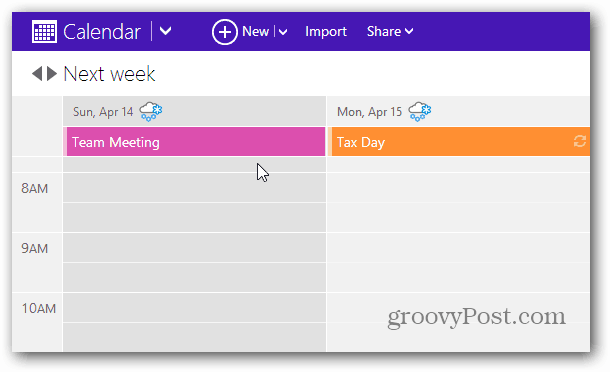
そして、あなたのWindows 8 / RTカレンダーアプリで。
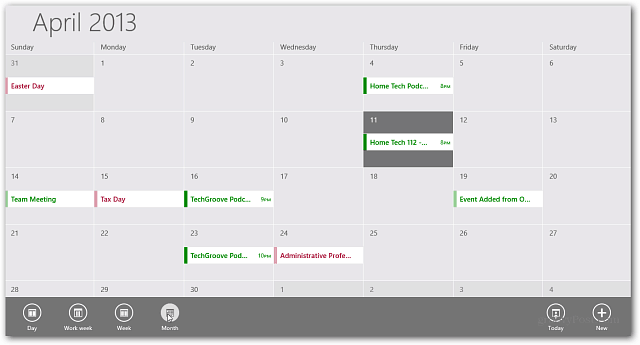










コメントを残す